۶ ترفند برای کپی پیست حرفهای در اندروید ۱۳
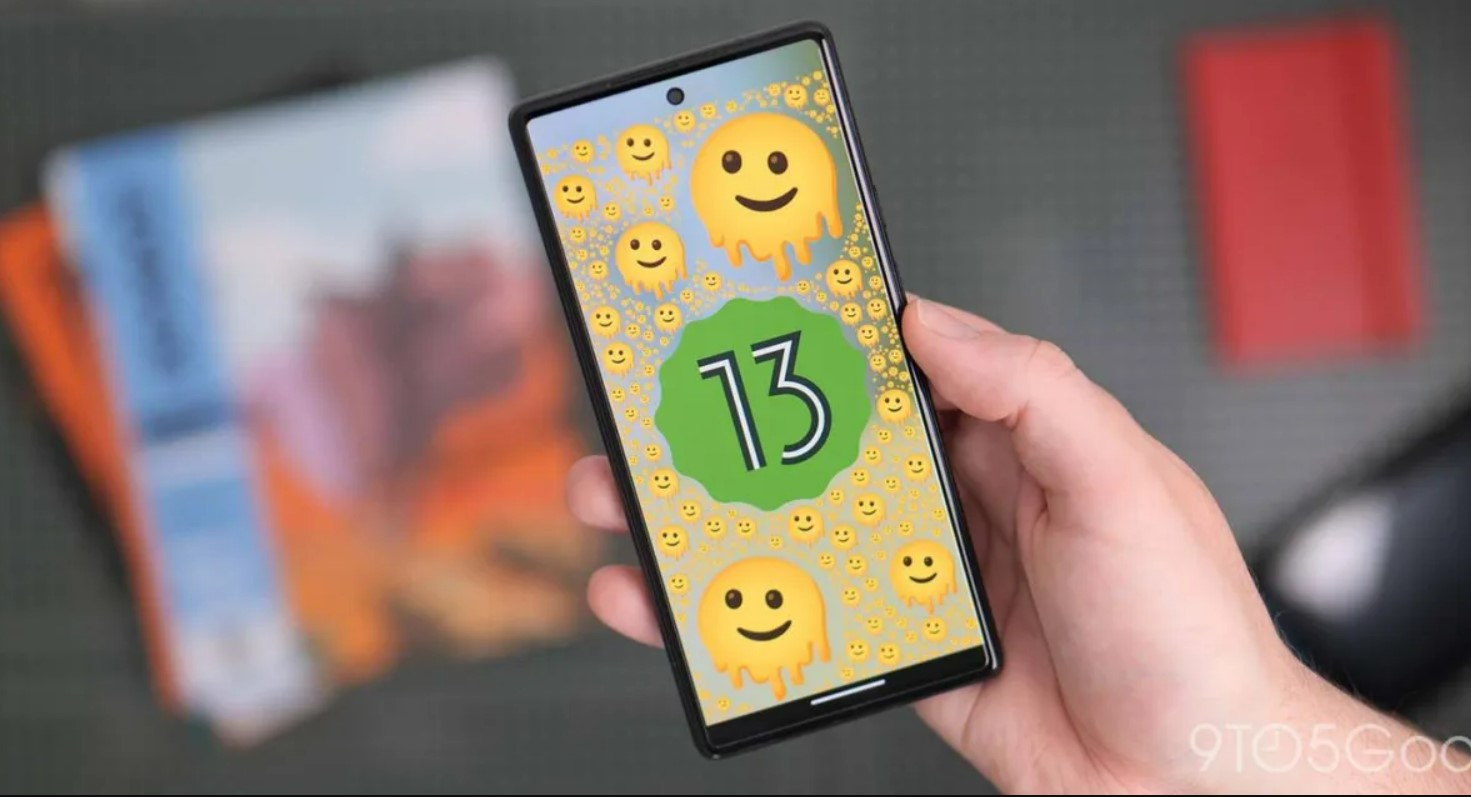
اندروید 13 تغییرات زیادی مانند قابلیت سفارشی بهتر، تنظیم زبان اپلیکیشنهای مختلف، اشتراک گذاری عکسهای خاص و تغییرات زیادی در کلیپ بورد و قابلیت کپی پیست به همراه دارد.
به گزارش ایستاتگ و به نقل از techwiser، کلیپ بورد در اندروید 13 به شما این امکان را میدهد متن و تصاویر کپی شده را قبل از اشتراک گذاری ویرایش نمایید.
در این مقاله روش استفاده از کلیپ بورد در اندروید 13 را مانند یک حرفهای میآموزید.
6 ترفند برای کپی پیست حرفهای در اندروید 13
روش ویرایش متن در کلیپ بورد
وقتی متن یا تصویری را در اندروید 13 کپی کنید، یک حباب در پایین سمت چپ ظاهر میشود. روی حباب ضربه بزنید تا ویرایشگر کلیپ بورد Android 13 باز شود.
متن کپی شده نمایش داده میشود. حالا، میتوانید متن را بر اساس نیازتان اضافه یا حذف نمایید. وقتی متن نهایی حاضر شد، روی دکمه Done ضربه بزنید تا محتوای جدید در کلیپ بورد کپی شود.
حالا میتوانید با استفاده از دکمه پیست متن ویرایش شده را در هر قسمت که میخواهید قرار دهید.
روش ویرایش تصویر در کلیپ بورد
مشابه متن، میتوانید قبل از اشتراک گذاری تصویر در کلیپ بورد؛ آن را ویرایش کنید. میتوانید آن را برش داده، متنی به آن اضافه کنید یا روی تصویر بکشید.
برای این کار از روش زیر استفاده کنید:
- تصویری را که میخواهید کپی کنید؛ لمس کنید و نگه دارید. از منو Copy را انتخاب کنید.
- حباب کلیپ بورد آشکار میشود. روی تصویر در حباب کلیپ بورد ضربه بزنید تا ویرایشگر تصویر باز شود.
- از ابزارهای ویرایش مانند (برش تصویر، اضافه کردن متن، براش برای نقاشی کشیدن) در پایین برای ادیت تصویر تان استفاده کنید. روی Done ضربه بزنید تا تصویر ویرایش شده در کلیپ بورد ذخیره شود.
- سپس، تصویر را در قسمت مورد نظر پیست کنید.
اشتراک گذاری کلیپ بورد بدون باز کردن اپلیکیشن مقصد
معمولاً، هر زمان که متن یا تصویری را در گوشی خود کپی میکنید، ابتدا باید اپلیکیشن را باز کنید و سپس محتوای کپی شده را در آن جای گذاری کنید. با کلیپبورد اندروید 13، میتوانید متن یا تصویر کپیشده را با استفاده از دکمه اشتراکگذاری بدون باز کردن برنامه پیست کنید.
- متن یا تصویری را که میخواهید به اشتراک بگذارید را کپی کنید.
- حباب کلیپ بورد در گوشه پایین سمت چپ باز میشود. روی نماد اشتراک گذاری در حباب ضربه بزنید.
- برنامه ای را که میخواهید متن یا تصویر کپی شده را در آن به اشتراک بگذارید انتخاب نمایید. متن یا تصویر کپی شده به طور خودکار در اپلیکیشن پیست میشود.
روی دادهها در کلیپ بورد یک عملیات انجام دهید
در کلیپ بورد اندروید 13، زمانی که متنی به همراه شماره، آدرس یا ایمیل کپی میکنید، حباب کلیپ بورد میانبری را به برنامه نشان میدهد که قادر است متن کپی شده را باز کند. به عنوان مثال، Maps برای آدرس و برنامه تلفن برای شمارهٔ تماس.
- متن حاوی اطلاعات مانند شماره یا آدرس را کپی کنید.
- در حباب کلیپ بورد، روی نماد اپلیکیشن ضربه بزنید تا متن کپی شده در آن برنامه خاص باز شود.
حباب کلیپ بورد را حذف کنید
برای پنهان کردن حباب کلیپ بورد، آن را به سمت راست بکشید یا روی نماد X (حذف) ضربه بزنید.
به اشتراک گذاری کلیپ بورد با دستگاههای دیگر
در آپدیتهای بعدی اندروید 13 میتوان به راحتی کلیپ بورد را بین گوشیها و تبلتهای اندروید به اشتراک بگذارید.
یعنی می توانید محتوایی مانند عکس، متن، لینک و … را در گوشی تان کپی کنید و در تبلت خود پیست کنید یا بالعکس.
سوالات متداول در مورد کلیپ بورد و کپی پیست اندروید 13
-
متن و تصویر کپی شده در اندروید 13 چه مدت در کلیپ بورد باقی میماند؟
متن و تصویر کپی شده به طور خودکار پس از یک ساعت از کلیپ بورد Android 13 حذف میشود.
-
چگونه متن یا تصویری را در کلیپ بورد اندروید 13 پین کنیم؟
در حال حاضر، کلیپ بورد بومی توانایی پین کردن را ارائه نمیدهد. برای پین کردن موارد به کلیپ بورد باید از کلیپ بورد صفحه کلید Gboard استفاده کنید.
-
چگونه هنگام دسترسی به کلیپ بورد در اندروید هشدار دریافت کنیم؟
هر زمان که یک برنامه به محتوای موجود در کلیپ بورد دسترسی پیدا کند، اندروید یک هشدار حریم خصوصی نشان میدهد. برای فعال کردن آن، به مسیر تنظیمات > حریم خصوصی بروید. کلید کنار نمایش دسترسی به کلیپ بورد را فعال نمایید.
همانطور که مطالعه کردید، اندروید 13 ویژگیهای زیادی را در کلیپ بورد به ارمغان آورده است. با این حال، اگر هنوز از کلیپ بورد راضی نیستید، باید برنامههای مدیریت کلیپ بورد شخص ثالث در اندروید را تست کنید.
